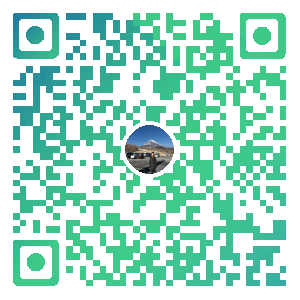Jmeter(五十四)
1.簡介
上一篇宏哥已經介紹瞭如何在Linux系統中安裝Jmeter,想必各位小夥伴都已經在Linux伺服器或者虛擬機器器上已經實踐並且都已經成功安裝好了,那麼今天宏哥就來介紹一下如何在Linux系統下執行Jmeter指令碼。
2.具體步驟
2.1建立Jmeter測試指令碼
你要在Linux系統中執行Jmeter指令碼首先要有Jmeter。在Windows系統中啟動jmeter,建立Jmeter測試指令碼,這裡宏哥以存取我部落格首頁為例
1.啟動Jmeter後,新增執行緒組,如下圖所示:
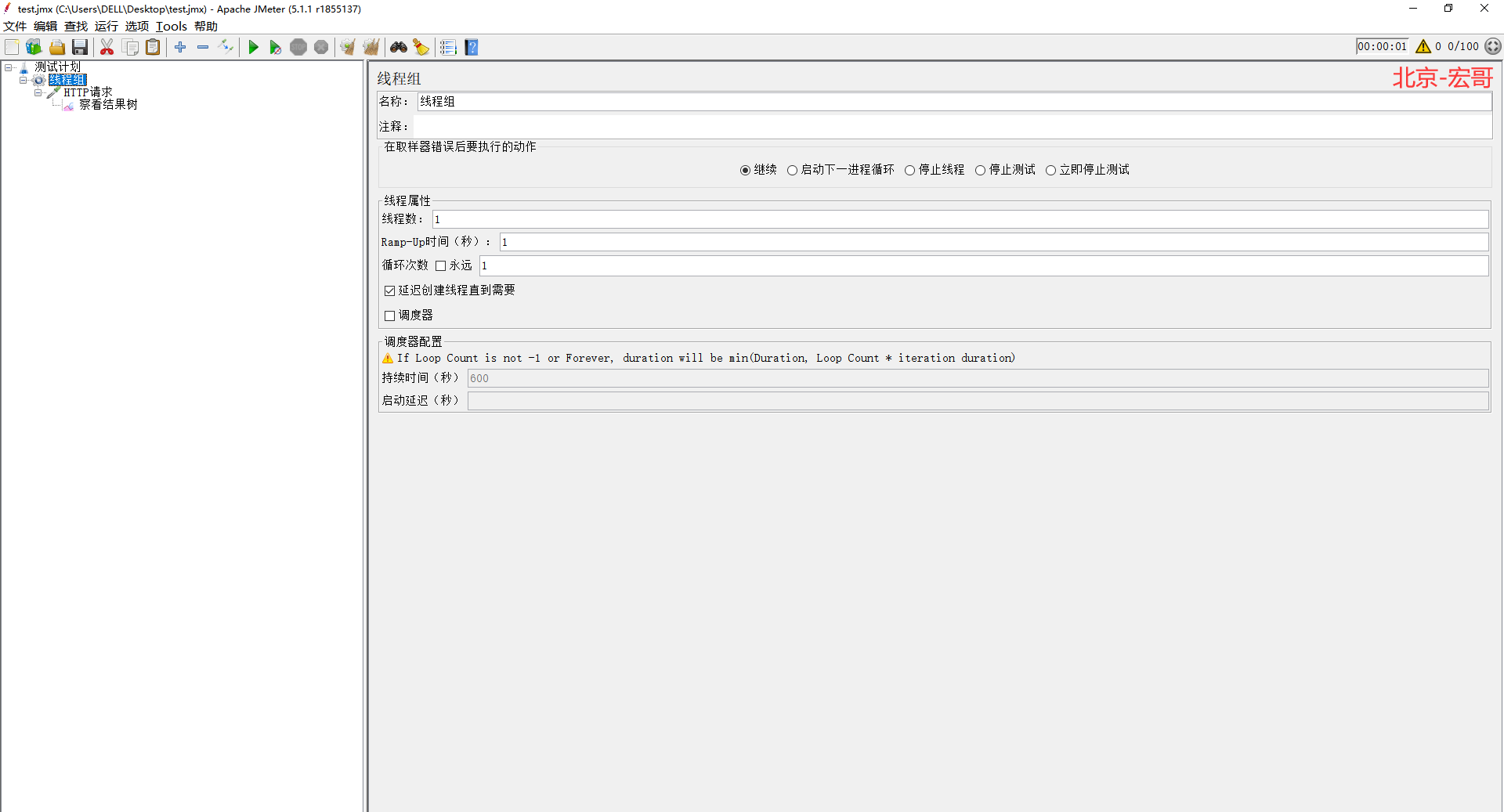
2.選中「執行緒組」,新增取樣器「HTTP請求」,如下圖所示:
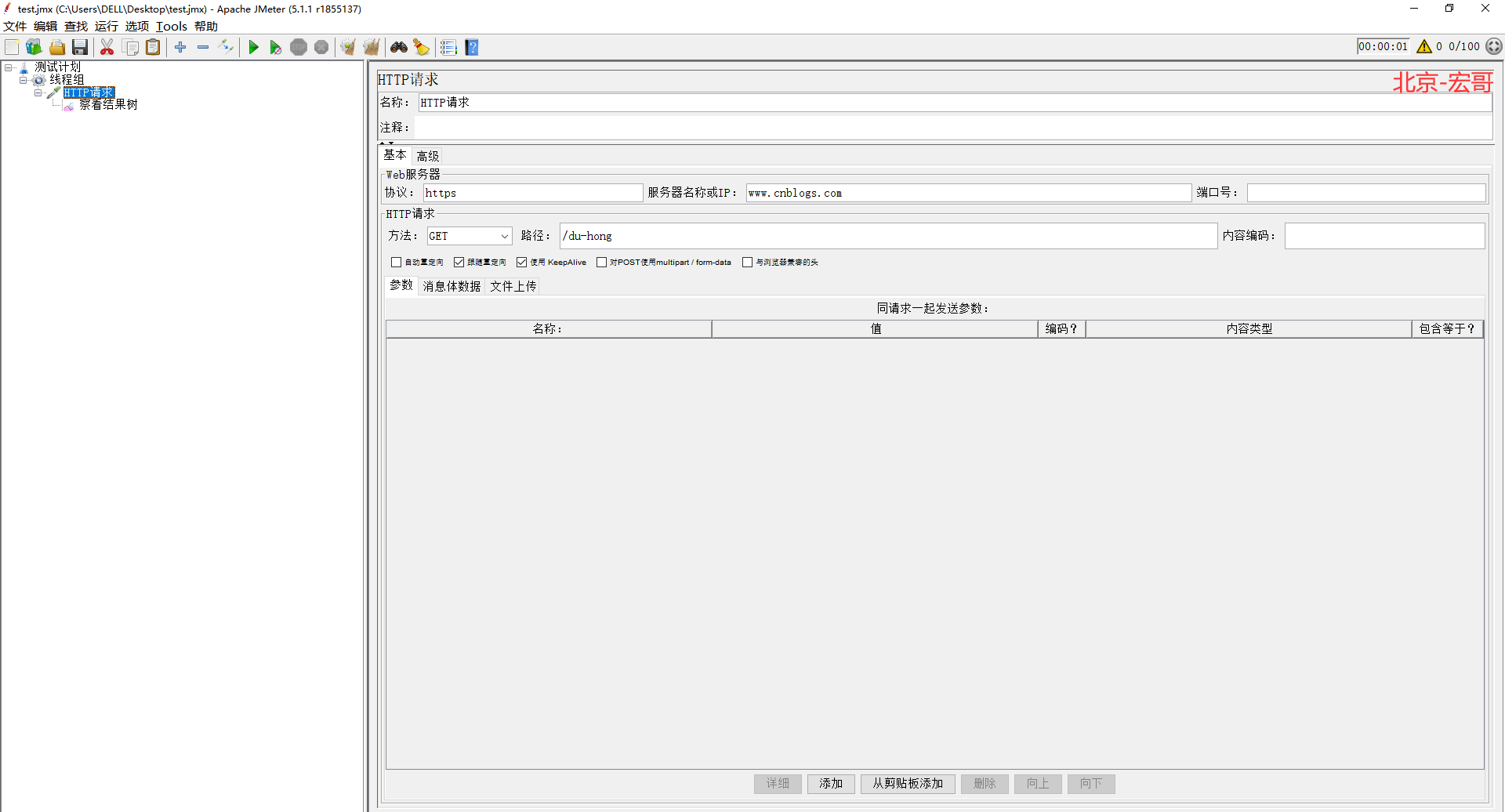
3.選中「HTTP請求」,新增監聽器「察看結果樹」,如下圖所示:
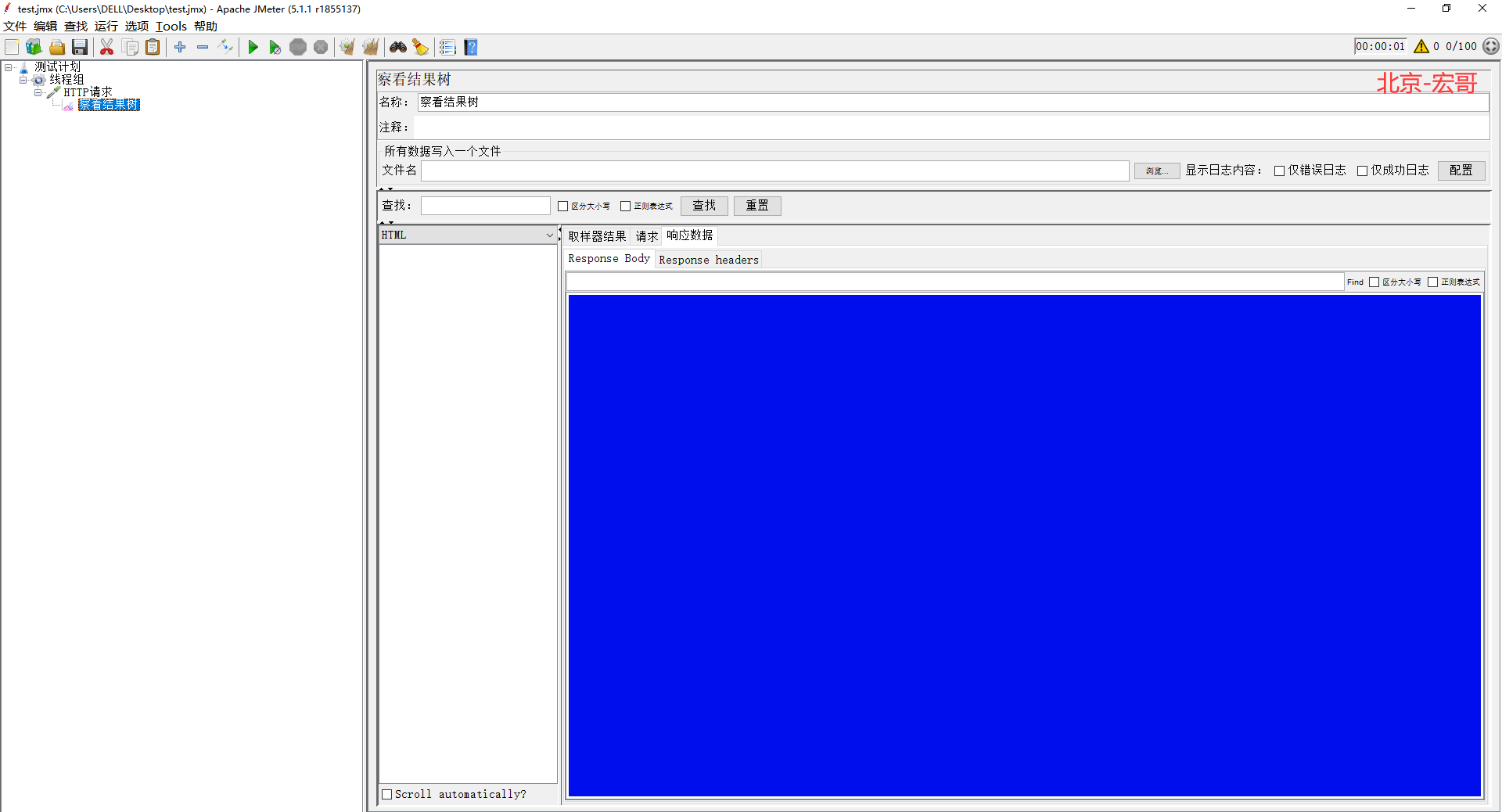
4.點選儲存按鈕,指令碼儲存為test.jmx,執行指令碼進行偵錯直到偵錯成功,如下圖所示:
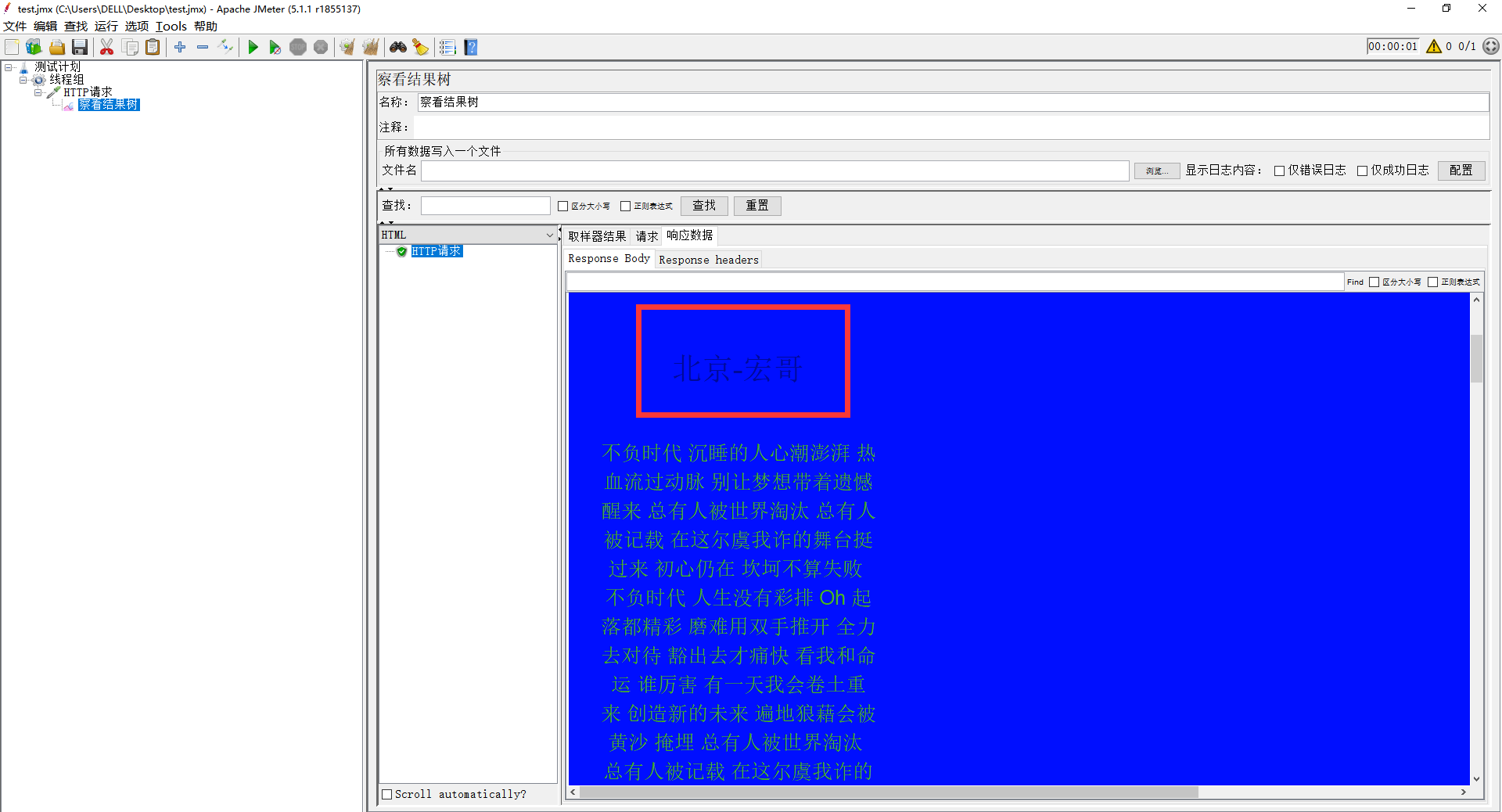
5.將執行緒組修改成100,然後儲存,將檔案上傳至linux伺服器。
2.2執行指令碼
1.在Linux伺服器的usr目錄下建立一個test資料夾,如下圖所示:

2.將在Windows偵錯好的基本上傳到此資料夾中,如下圖所示:

3.將指令碼上傳至linux伺服器,然後就在當前的test目錄下,輸入命令 jmeter -n -t test.jmx -l log.jtl ,執行jmeter指令碼。執行結果,如下圖所示:

4.將指令碼上傳至linux伺服器,或者進入jmeter的bin目錄下,輸入命令 jmeter -n -t /usr/test/test.jmx -l /usr/test/log.jtl ,執行jmeter指令碼。執行結果,如下圖所示:

PS:常用命令解析:
# 常見命令說明
-h 幫助:列印出有用的資訊並退出
-n 非 GUI 模式:在非 GUI 模式下執行 JMeter
-t 測試檔案:要執行的 JMeter 測試指令碼檔案
-l 紀錄檔檔案:記錄結果的檔案
-r 遠端執行:啟動遠端服務
-H 代理主機:設定 JMeter 使用的代理主機
-P 代理埠:設定 JMeter 使用的代理主機的埠號
5.跑完之後,在test目錄下,生成兩個檔案:一個是jmeter.log(jmeter執行紀錄檔),一個是我們的效能結果檔案(log.jtl),我們用命令把log.jtl檔案匯入windows系統就能檢視結果了,如下圖所示:

2.3檢視測試報告
1.在windows上啟動jmeter,新增所需的監聽器,匯入指令碼執行產生的log.jtl檔案,檢視測試結果,(注:察看結果樹的請求內無資訊,後邊宏哥會給出解決方案),如下圖所示:
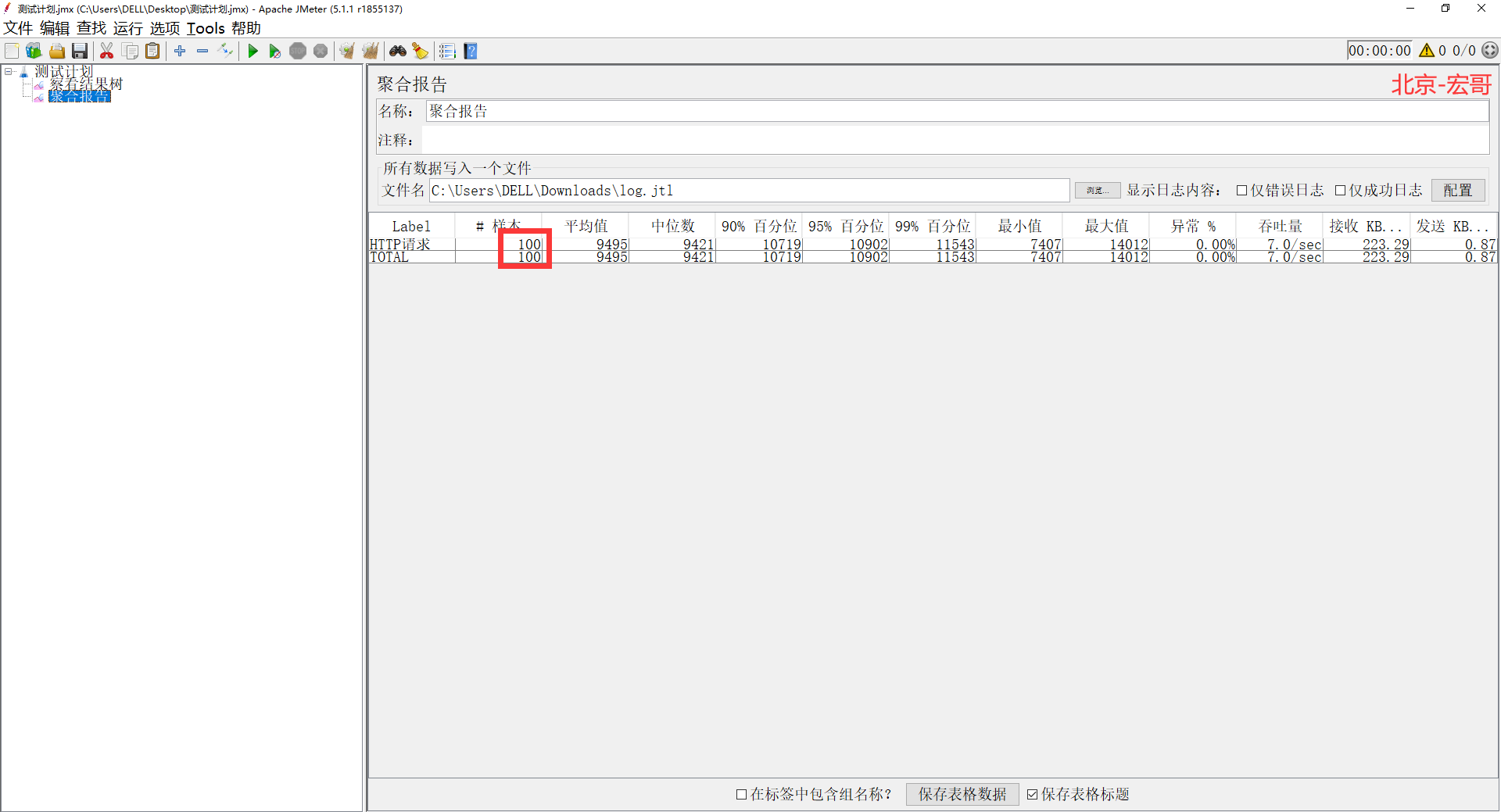
從上圖可以看出:宏哥前邊執行緒組設定的是100,這裡的聚合報告的樣本也是100,說明沒有問題,執行的是宏哥上傳的指令碼。
以上,即為在linux環境中執行jmeter指令碼進行壓測,並生成測試報告的的過程,具體操作,請自行實踐,本文僅供參考。。。
2.4解決結果樹檢視無請求資訊
1.在windows上啟動jmeter,新增察看結果樹監聽器,匯入指令碼執行產生的log.jtl檔案,檢視測試結果,發現察看結果樹的請求內無資訊。如下圖所示:

2.解決linux下執行jmeter指令碼,匯出的jtl檔案,用結果樹檢視無請求資訊問題,解決方法:在linux的jmeter安裝目錄下bin/user.properties 加入如下引數:
jmeter.save.saveservice.output_format=xml
jmeter.save.saveservice.response_data=true
jmeter.save.saveservice.samplerData=true
jmeter.save.saveservice.requestHeaders=true
jmeter.save.saveservice.url=true
jmeter.save.saveservice.responseHeaders=true
3.修改好以後,重新執行指令碼,重新匯入log.jtl檔案檢視測試的察看結果樹,可以看到請求資訊。如下圖所示:
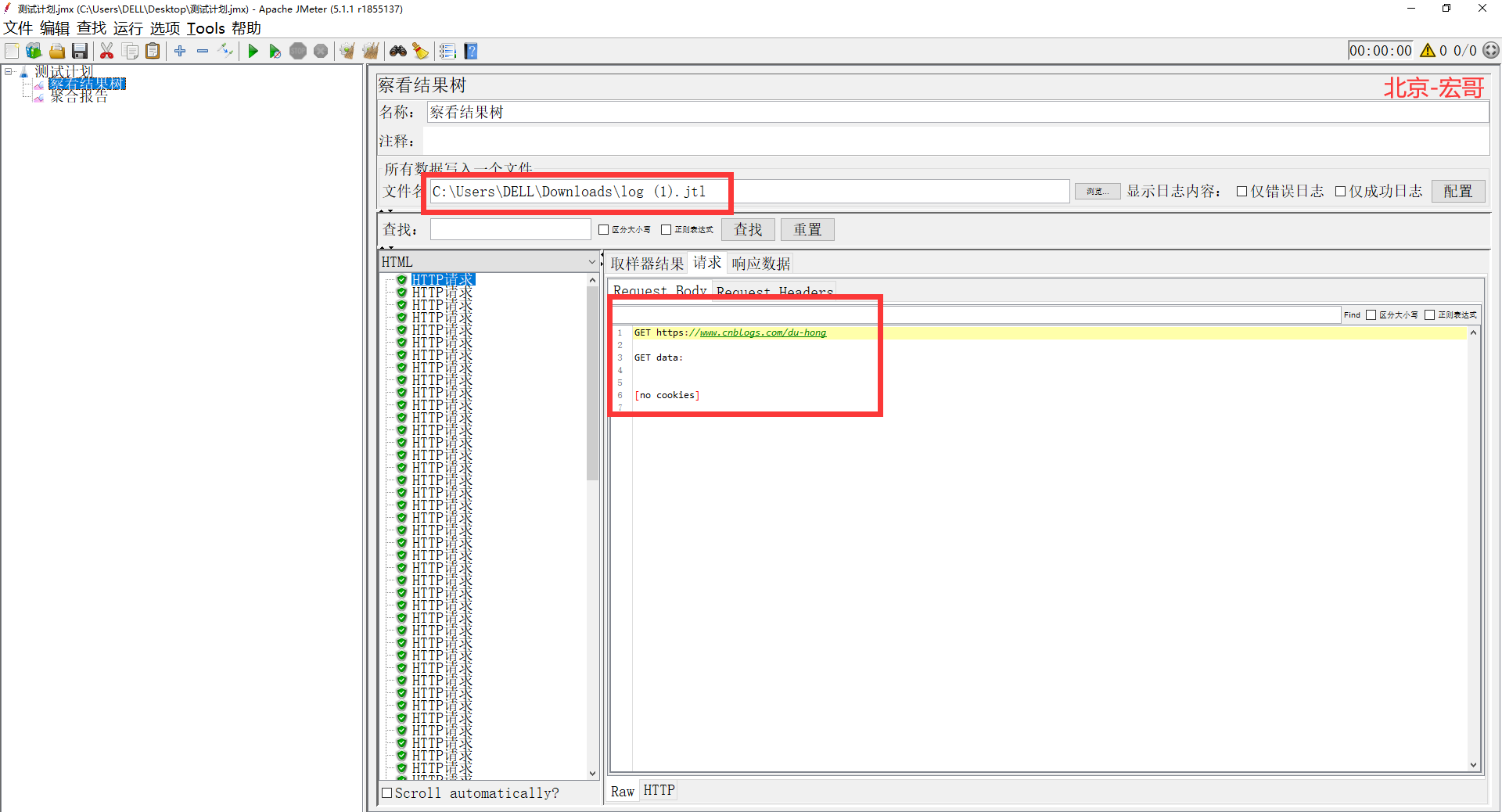
2.5解決中文亂碼
1.察看結果樹,有請求資訊了,但是檢視響應資訊看到中文亂碼了,如下圖所示:
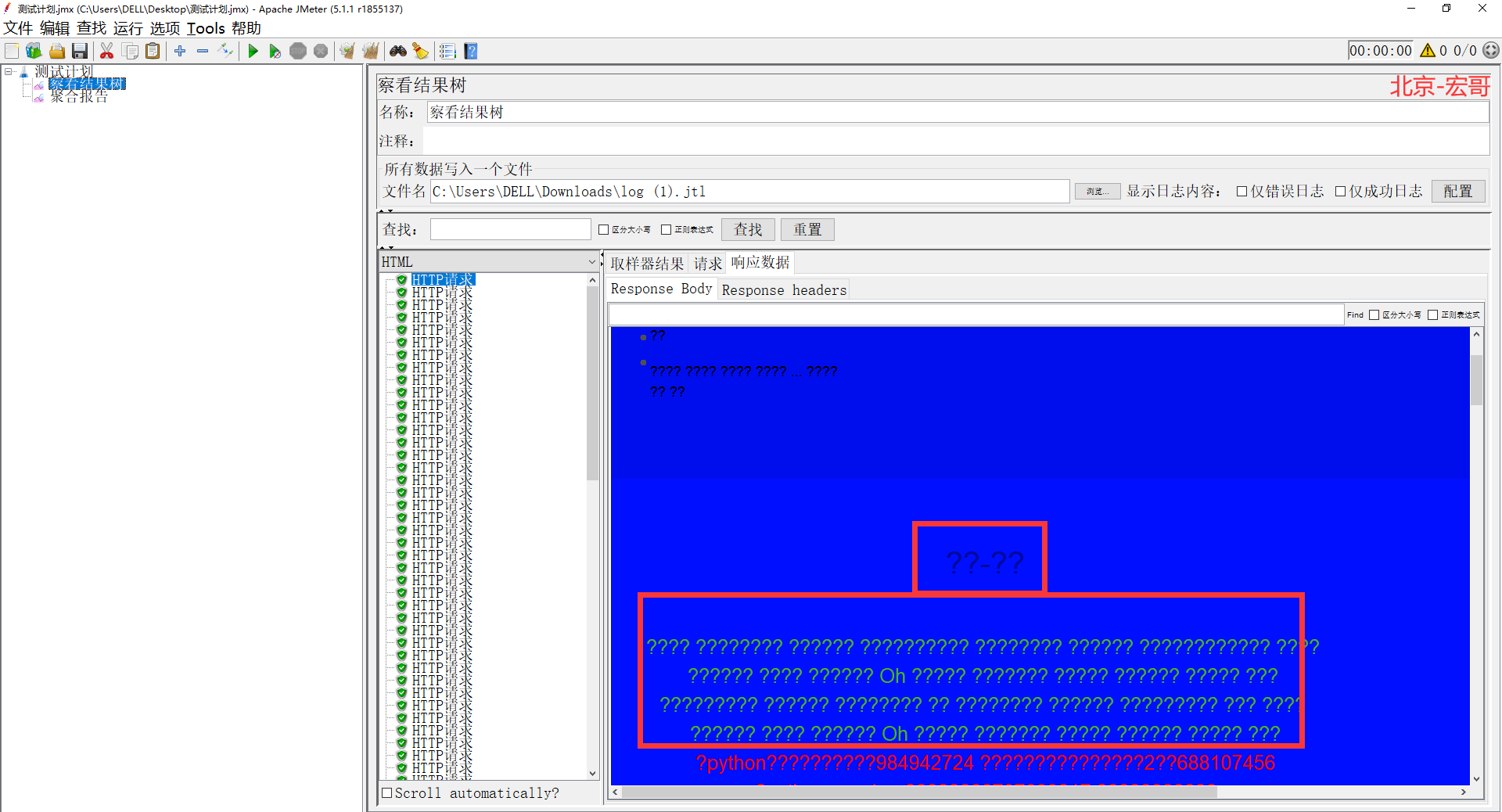
2.解決linux下執行jmeter指令碼,匯出的jtl檔案,用結果樹檢視檢視響應資訊看到中文亂碼了。解決辦法:
修改bin目錄下的user.properties檔案,追加設定:
jmeter.save.saveservice.encoding=true
另外:JMeter結果樹響應資料中文亂碼解決辦法:
encoding編碼,開啟apache-jmeter-5.4\bin\jmeter.properties檔案,搜尋「encoding」關鍵字,找到如下設定:
#The encoding to be used if none is provided (default ISO-8859-1)
#sampleresult.default.encoding=ISO-8859-1
將註釋刪掉,並改成utf-8編碼,即:
sampleresult.default.encoding=utf-8
重啟JMeter即可。
3.修改好以後,重新執行指令碼,重新匯入log.jtl檔案檢視測試的察看結果樹,可以看到響應資訊沒有中文亂碼了。如下圖所示:
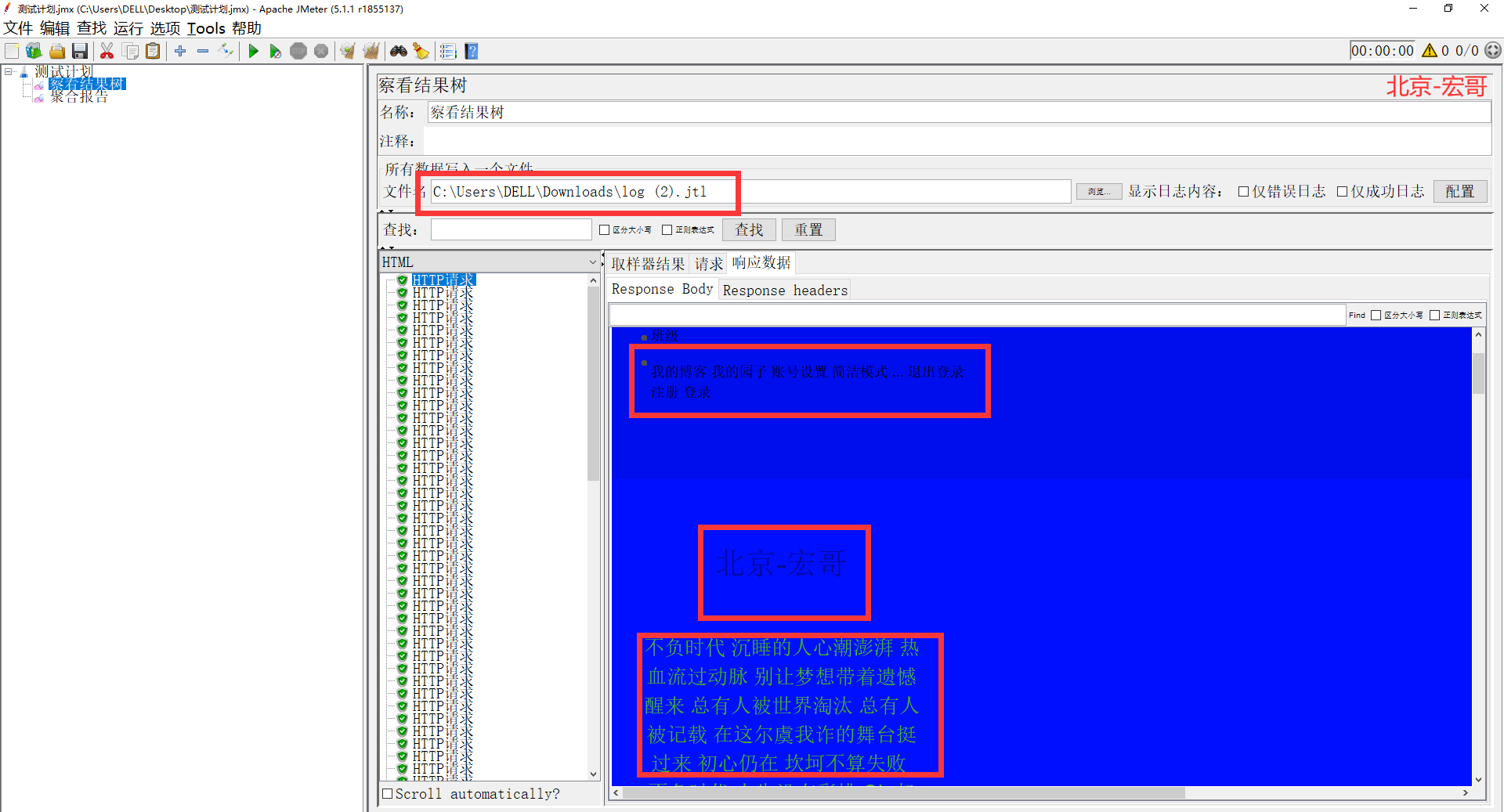
3.小結
1.jmeter為了減輕客戶機負擔,沒有預設把這些資訊(請求資訊)儲存,如果想要儲存,也可以,需要做一下前邊的設定即可。效能測試建議還是不要開這些設定,會增加報告的大小。
從生產的紀錄檔檔案大小就可以看出確實是增加了客戶機的負擔,如下圖所示:

2.修改完jmeter的組態檔資訊,如果沒有作用,記得要使用命令 source /etc/profile 執行後,再次嘗試一下。
3.細心的小夥伴或者童鞋們會發現宏哥在登入Linux伺服器的時候不是同一個使用者,最前邊是admin,後邊又是root。這是因為宏哥之前用admin的時候,許可權沒有root的大,在執行指令碼時,報錯如下: main ERROR FileManager (jmeter.log) java.io.FileNotFoundException: jmeter.log (Permission denied) java.io.FileNotFoundException: jmeter.log (Permission denied) 報了一個許可權錯誤。一時間沒有找到解決辦法就切換到root使用者了,然後就成功執行了指令碼。後來宏哥覺得是jmeter啟動的紀錄檔檔案寫入不了test的資料夾中,於是就給資料夾賦予了最大許可權,如下圖所示:

再次執行jmeter指令碼執行成功了,如下圖所示:

4.要注意:
- 不在JMeter指令碼所在的當前目錄中執行命令,需要填寫指令碼檔案的全路徑。
- 還有就是執行指令碼所產生的
jmeter.log檔案和結果檔案,如果沒有指定生成路徑的話。會在執行JMeter命令的當前目錄中生成。(這點要注意一下)
感謝您花時間閱讀此篇文章,如果您覺得這篇文章你學到了東西也是為了犒勞下博主的碼字不易不妨打賞一下吧,讓博主能喝上一杯咖啡,在此謝過了!
如果您覺得閱讀本文對您有幫助,請點一下左下角「推薦」按鈕,您的
本文版權歸作者和部落格園共有,來源網址:https://www.cnblogs.com/du-hong 歡迎各位轉載,但是未經作者本人同意,轉載文章之後必須在文章頁面明顯位置給出作者和原文連線,否則保留追究法律責任的權利!